ProteL99教程_部分14
- 格式:pdf
- 大小:1.48 MB
- 文档页数:20


Protel 99se操作指南1.1启动Protel99se一、启动方法1、双击桌面快捷方式图标,进入Protel99se.2、执行“开始"→“程序"→Protel99se进入。
二、进入Protel99se主界面启动后,屏幕出现启动画面,几秒后,系统进入Protel99se主窗口,如图1-1所示。
执行菜单File→New可以建立一个新的设计数据库,屏幕弹出图1—2所示的对话框,在Database File New 框中可以输入新的数据库文件名,系统默认为“My Design.ddb”,点击“Browse…”可以修改文件的存储位置;单击Password选项卡可进行密码设置。
图1-1 Protel99se主窗口图1-2 创建新的设计数据库所有内容设置完毕,单击OK按钮进入设计数据库文件主窗口,如图1—3所示。
图1—3 设计数据库文件主窗口三、启动SCH99SE编辑器进入图1-3所示的界面后,双击Document图标确定文件存放位置,然后执行菜单File→New(或鼠标右击→New),屏幕弹出New Document对话框,如图1—4所示,可以在Document下建立新文档,图中选中新建原理图文件,即双击图标,新建一个原理图文件,如图1—5所示,系统默认原理图文件名为Sheet1,此时可以直接修改原理图文件名,图中改为AMD。
图1—4 新建文件对话框图1-5 新建原理图文件双击原理图文件图标,系统进入原理图编辑器.(用相同的方法新建印制板等文件)。
印制板文件,印制板库文件,原理图库文件。
四、原理图编辑器图1—6所示为原理图编辑器,包括主菜单、主工具栏、设计管理器、工作窗口、状态栏等.图1-6 原理图编辑器1。
2绘制原理图一、新建原理图文件,打开原理图编辑器二、设置图纸尺寸与栅格尺寸1、图纸设置进入SCH99SE后,一般要先设置图纸参数。
图纸尺寸是根据电路图的规模和复杂程度而定的,设置合适的图纸是设计好原理图的第一步,图纸尺寸设置方法如下。
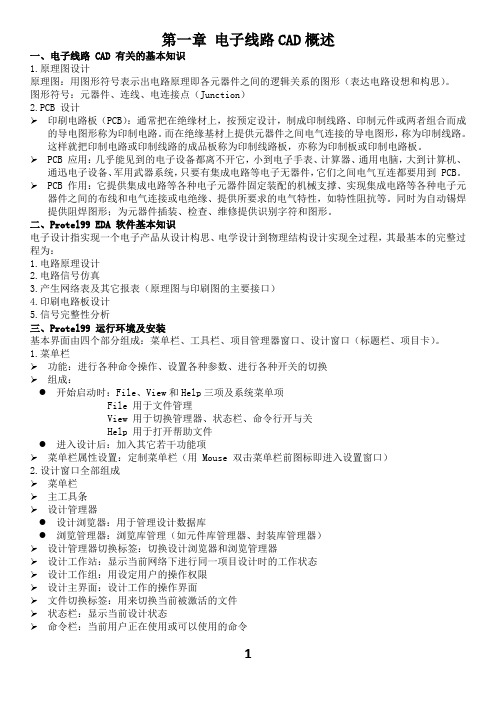
第一章电子线路CAD概述一、电子线路 CAD 有关的基本知识1.原理图设计原理图:用图形符号表示出电路原理即各元器件之间的逻辑关系的图形(表达电路设想和构思)。
图形符号:元器件、连线、电连接点(Junction)2.PCB 设计印刷电路板(PCB):通常把在绝缘材上,按预定设计,制成印制线路、印制元件或两者组合而成的导电图形称为印制电路。
而在绝缘基材上提供元器件之间电气连接的导电图形,称为印制线路。
这样就把印制电路或印制线路的成品板称为印制线路板,亦称为印制板或印制电路板。
PCB 应用:几乎能见到的电子设备都离不开它,小到电子手表、计算器、通用电脑,大到计算机、通迅电子设备、军用武器系统,只要有集成电路等电子无器件,它们之间电气互连都要用到 PCB。
PCB 作用:它提供集成电路等各种电子元器件固定装配的机械支撑、实现集成电路等各种电子元器件之间的布线和电气连接或电绝缘、提供所要求的电气特性,如特性阻抗等。
同时为自动锡焊提供阻焊图形;为元器件插装、检查、维修提供识别字符和图形。
二、Protel99 EDA 软件基本知识电子设计指实现一个电子产品从设计构思、电学设计到物理结构设计实现全过程,其最基本的完整过程为:1.电路原理设计2.电路信号仿真3.产生网络表及其它报表(原理图与印刷图的主要接口)4.印刷电路板设计5.信号完整性分析三、Protel99 运行环境及安装基本界面由四个部分组成:菜单栏、工具栏、项目管理器窗口、设计窗口(标题栏、项目卡)。
1.菜单栏功能:进行各种命令操作、设置各种参数、进行各种开关的切换组成:●开始启动时:File、View和Help三项及系统菜单项File 用于文件管理View 用于切换管理器、状态栏、命令行开与关Help 用于打开帮助文件●进入设计后:加入其它若干功能项菜单栏属性设置:定制菜单栏(用 Mouse 双击菜单栏前图标即进入设置窗口)2.设计窗口全部组成菜单栏主工具条设计管理器●设计浏览器:用于管理设计数据库●浏览管理器:浏览库管理(如元件库管理器、封装库管理器)设计管理器切换标签:切换设计浏览器和浏览管理器设计工作站:显示当前网络下进行同一项目设计时的工作状态设计工作组:用设定用户的操作权限设计主界面:设计工作的操作界面文件切换标签:用来切换当前被激活的文件状态栏:显示当前设计状态命令栏:当前用户正在使用或可以使用的命令搜索式帮助系统菜单(设计浏览器主菜单)功能:主要用来设置客户端的工作环境和各服务器的属性启动:在面板上单击 Mouse 右键或用Mouse 左键点击图标●Server...服务器设置(管理所有服务器):安装、打开、停止、安全性、属性等。

![[方案]Protel99学习教程](https://img.taocdn.com/s1/m/9a375d63e53a580217fcfe08.png)
[方案]Protel99学习教程Protel99学习教程建立一个 *.DDB 文件2.定义新建*.DDB的选项.GIF3.所有新建的文件一般放置在主文件夹中4.进入并新建*.SCH5.新建一个*.SCH文件(注意看一下那些中文的文字注释)6.添加新的零件库.GIF7.下面这个就是具体的添加方法了首先要先设置一下,去掉讨厌的网格显示在这里我们利用先前添加好的SCH零件库做一个简单的SCH格式原理图,然后进行自动布线1. 如何调出SCH零件进行并且进行属性设置2. 如何正确的设置SCH零件的属性3. 一个必须学会的操作,那就是网络标号的使用,SCH可不是单纯的画图板4. 电源地的设置,这可是整个电气系统的半边天了5. 连线工具,和网络标号的和网络标号左右一样,更直观一些,属于使用频率很高的工具6.到这里我们就已经画好一个简单的电子电路原理图了,它具备了电源、负载、电气连接关系,三个最基本的要素,下面我们来看看如何把它快速的变成PCB电路板~>>1. 先看看SCH中都有什么零件2. 就是这个选项了,一个革命性的强大功能3. 注意看一下中文注释4. 如果遇到这个问题,说明SCH的里面还存在小的问题,注意看中文注释5. 这是成功导入后的显示方面的一些技巧6. 一些常用的技巧,补充一点,如要旋转元件的话,只要用鼠标按住元件然后按压键盘“空格键”即可7. 画一个PCB的外型框8. 做一个自己要的外型框,然后把PCB零件封装移动到里面去到了这里,我们就可以进入自动布线的操作了>> 1. 可以先看看尺寸是不是合适2. 对元件进行一下布局,就是用鼠标拖动元件而已,键盘的“空格键”负责翻转元件3. 自动布线之前要校验一下,看看是不是有错误~4. 可以开始自动布线了5. 这是自动布线之前的最后一步6. 自动布线完成了,到这里你已经完成了对PROTEL99SE的一次快速穿越~下一步我们来看看SCh零件库中零件是如何创建出来的1. 先来打开SCH文件,选中教学提供的那个SCH零件库,然后选编辑,进入SCH零件编辑器2. 在这个现有的库中新建一个SCH零件3. 先以做一个SCH电阻零件为例子说明一下,请注意看图中所有的中文注释~4. 要注意SCH零件的管脚的电气连接有效点是有讲究的~仔细看一下下面这个图,注意看中文注释5. 用这个方法可以给零件库中的零件改名字6. 最后是保存你的所有劳动成果,要提取的你的新零件需要重新启动PROTEL99SE到这里,我们已经学会了如何来做SCH零件了,下面我们再来看看如何做一个PCB封装>>打开在前几课已经做过的PCB,选择那个我给大家提供的封装库,然后按着图选择编辑按纽就进入了PCB封装编辑器2.先把制式转换一下,改为公制3.新建一个PCB封装4.之后会出现这个对话框,是一个傻瓜精灵,选择取消,因为我们要做一个完全属于自己的封装6. 注意:在做之前一定要把封装的起始位置定位成绝对中心,否者做好后的封装无法正常调用~7. 如果对默认的封装名不满意,就需要改一个自己喜欢的8. 这个是用来设置网格的标准,属于是个人喜好问题9. 这个就是执行上一步后的对话框9.可以开始做封装了,注意哪些中文注释,核心问题就是焊盘的名称,但愿你还记得做SCH零件的重点10.用这个功能可以知道我们做的封装的尺寸是不是精确的1. 如何进入PCB的这个布线规则选项这里我们可以知道给PCB做覆铜是多么的简单。

protel99简洁操作方法2011-05-02 22:12:00| 分类:默认分类| 标签:|举报|字号大中小订阅f+c 关闭当前打开的sch或者pcb图纸q mil和mm单位切换的快捷键g 改变网格间距v+f 显示整张图v+a 放大鼠标单击处的视图v+r 刷新视图(重画)s+a 选择全部x+a 取消全部选择s+t 选择单目标s+p 选择相同连接,只要连接在一起的所有器件都将被选中s+y 选择当前层所有元器件和连线e+d 删除pcb中的敷铜铺铜或者其他元件o+p 弹出PCB属性框l 弹出PCB选项框小键盘上的* 在top和bottom两层之间切换,如果正在划线,那么会自动添加via过空小键盘上的-和+ 会依次选中图层,如果正在划线,也同样会自动添加via过空[布线应该使用下图左上角第1个名为:Interactively route connections的线,它才是用来画导线的不要使用左上角第2个名为:Place lines on the current document的线,它不是用来画导线的]鼠标右键拖动PCBp+t 放置导线p+c 放置元器件shift+空格切换走线角度,可以在45度直拐角和圆弧拐角之间切换ctrl+m 显示标尺工具,测量线距鼠标选中+space空格旋转选中的器件end或者(v+r) 刷新视图(重画)可以File左边的大的向下的箭头,点击Customize=>Short cut keys设置快捷键,因为笔记本没有小键盘的*,+,-等,但是这样修改的快捷键不能自动添加via过孔,所以还是必须打开笔记本的小键盘才行!!!对于v3162au笔记本,可以fn+scroll[num lk]启动小键盘,这样主键盘上的p就是*,可以参看主键盘上相应小键盘符号.Ctrl + PageDown 画面最小化Ctrl + PageUP 画面最大化Shift + PageDown 以10%为步距进行画面缩小Shift + PageUP 以10%为步距进行画面放大Ctrl + Delete 删除选中的alt+backspace——恢复前一次的操作ctrl+backspace——取消前一次的恢复ctrl+tab——在打开的各个设计文件文档之间切换f3——查找下一个匹配字符shift+左箭头——光标左移10个电气栅格右箭头——光标右移1个电气栅格shift+右箭头——光标右移10个电气栅格上箭头——光标上移1个电气栅格shift+上箭头——光标上移10个电气栅格下箭头——光标下移1个电气栅格shift+下箭头——光标下移10个电气栅格tab——启动浮动图件的属性窗口pgup——放大窗口显示比例pgdn——缩小窗口显示比例end——刷新屏幕del——删除点取的元件(1个)ctrl+del——删除选取的元件(2个或2个以上)x+a——取消所有被选取图件的选取状态x——将浮动图件左右翻转y——将浮动图件上下翻转=================================================================================在设计过程中,速度是很重要的,如果单用鼠标进行操作,不但单手负担太重容易麻木疲劳而且效率低下。
Protel 99SE设计任务教学任务:PCB设计,计算机辅助设计加手工修改的方式。
包括器件库准备和原理图设计,设计产品为声光控开关。
启动软件,在windows的桌面或开始——程序中找到P rotel 99se启动,进入软件的设计环境。
在Protel 99SE的设计中,注意自己的操作习惯和软件的管理方式一致,Protel 99SE设计中的DDB文件是针对产品设计的,每个DDB文件,包括了产品的所有设计文件——原理图、PCB图、器件参数要求、零部件图、工艺要求、生产流程等。
在Protel 99SE中的文件夹,是对应PCB文件的,每个PCB文件及该PCB相关的所有设计文件,应该在同一个文件夹中,不同PCB文件及对应文件,绝对不允许放在别的PCB文件夹中。
一、原理图设计:启动Protel 99SE软件,新建文件,执行File菜单下New命令,建立用户数据库文件*.DDB,文件名为自己的学号和姓名,如吴广的学号是111111,文件名为:111111吴广.DDB,将文件保存到D盘或 E盘。
“OK”后,双击文件名,进入设计,点Document进入文档,执行File下New新建设计文件,在文档类型中选择Schematic Document,确认后,设置文件名称,双击进入原理图设计。
在Design下Options菜单中设置设计环境选项,见下图原理图设计环境设置其中Organization是单位标签信息,可以缺省,需要时进行设置,本次设计不需要,也可以设置为设计人员信息。
Sheet Options是主要设置部分,其中Option部分设置图幅方向、电气标准和需要显示的内容等;Grids部分设置栅格,也是设计时鼠标移动的最小间隔;Electrical Grid为电气栅格,电子产品(电气原理图)设计时,一定要勾选Enable项,Standard Style为标准图幅,下面的Custom Style是用户自选图幅,根据用户需要的图幅大小选择使用。
PROTEL99SE的使用教程本文由阿米1209贡献doc文档可能在WAP端浏览体验不佳。
建议您优先选择TXT,或下载源文件到本机查看。
PROTEL99SE 的使用教程补充14:371.原理图常见错误:(1)ERC 报告管脚没有接入信号: a. 创建封装时给管脚定义了 I/O 属性; b.创建元件或放置元件时修改了不一致的 grid 属性,管脚与线没有连上; c. 创建元件时 pin 方向反向,必须非 pin name 端连线。
(2)元件跑到图纸界外:没有在元件库图表纸中心创建元件。
(3)创建的工程文件网络表只能部分调入 pcb:生成 netlist 时没有选择为 global。
(4)当使用自己创建的多部分组成的元件时,千万不要使用 annotate. 2.PCB 中常见错误:(1)网络载入时报告 NODE 没有找到: a. 原理图中的元件使用了 pcb 库中没有的封装; b. 原理图中的元件使用了pcb 库中名称不一致的封装; c. 原理图中的元件使用了 pcb 库中pin number 不一致的封装。
如三极管:sch 中 pin number 为 e,b,c, 而 pcb 中为 1,2,3。
(2)打印时总是不能打印到一页纸上: a. 创建 pcb 库时没有在原点; b. 多次移动和旋转了元件,板界外有隐藏的字符。
pcb 选择显示所有隐藏的字符,缩小 pcb, 然后移动字符到边界内。
(3)DRC 报告网络被分成几个部分:表示这个网络没有连通,看报告文件,使用选择 CONNECTED COPPER 查找。
另外提醒朋友尽量使用 WIN2000, 减少蓝屏的机会;多几次导出文件,做成新的 DDB 文件,减少文件尺寸和 PROTEL 僵死的机会。
如果作较复杂得设计,尽量不要使用自动布线。
在 PCB 设计中,布线是完成产品设计的重要步骤,可以说前面的准备工作都是为它而做的,在整个 PCB 中,以布线的设计过程限定最高,技巧最细、工作量最大。
一原理图知识点1 放置原理图符号以及属性设置2 连线,放置网路标号,放置电源3 电气检查以及生产网路表4 添加原理图符号库操作演示1 建立一个设计文件File / New图 1 新建设计文件图2 命名◆在Database File Name 后面输入设计文件名称,不要更改文件后缀.ddb图3 保存◆点击Browse 选择文件保存路径。
注意:一个设计项目最好单独建立一个文件夹,此文件夹用来放置此项目设计的全部文件。
一定要记住文件保存路径。
不要采用软件的默认路径。
图4 保存路径图5◆保存之后出现图5界面,双击第三个图标。
以后建立原理图,PCB 等文件都要放在第三个图标内。
图6◆在空白处,右击鼠标,选择New,出现图7图7 新建原理图◆新建原理图选择Schematic Document ,之后单击OK图8双击sheet1.sch 即可打开原理图进行原理图设计。
◆给原理图文件重新命名。
在文件图标上右击。
在出现菜单中选择Rename 如图9图9 重新命名原理图文件图102 添加库,放置原理图符号及其属性设置1)添加原理图符号库◆在右侧栏中点击Add/Remove图11◆找到要添加库文件,选中之后,点击ADD,然后点击OK,如下图12 图13图14图152)放置器件符号在右侧的Libraries 里选择合适器件放置电阻RES2找到RES2 双击左键或者点击Place ,移动鼠标将器件符号放到合适位置,连续单击左键会放置若干个电阻,假如不再放置电阻,则鼠标右击即可。
如下图图16图17其他器件符号放置与此相同。
3)属性设置原理图符号放置之后,需要对其属性设置。
例如电阻阻值等其他参数。
双击原理图中一电阻。
出现图18图18 属性设置说明:Lib Ref ——原理图符号名Footorint——封装Desianat——元件编号Part ——元件参数如电阻大小示例如下图193 画原理图原理图放大缩小PageUp PageDown1)符号移动在要移动符号上单击鼠标,拖拽可以移动符号。